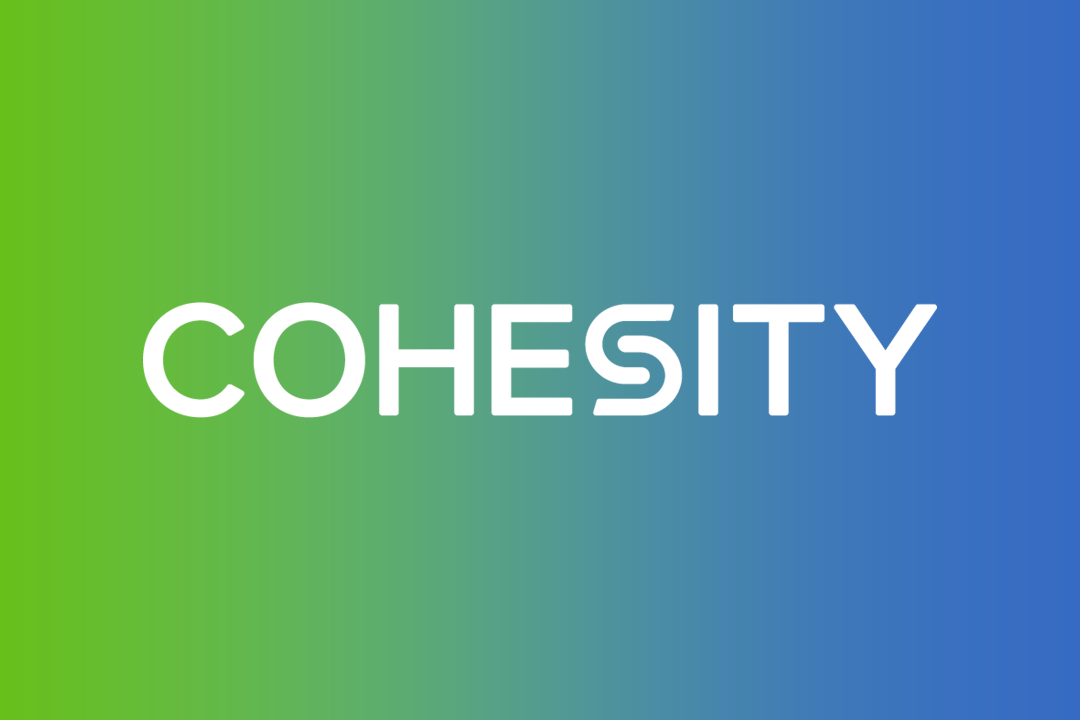
こんにちは。SB C&S 中原です。
今回のテーマは「Cohesity×NetApp活用術」です。
NetAppは皆様ご存知の通り、実績ある有名なストレージベンダーです。 もちろん弊社SB C&SでもNetApp製品をお取り扱いしております。 本ブログをご覧の方の中にもNetAppを利用されている方は多くいらっしゃるのではないかと思います。
CohesityもNetAppもNAS機能を有していますので、案件で対抗になるようなケースもあるかもしれませんが、実は両製品は必ずしもライバルということではありません。 NetAppのNAS上に存在するデータを保護するためにCohesityを併用するのも「あり」なのです。
さて、NetAppにはデータ保護のためSnapshot機能が備わっています。 もちろんNetAppのSnapshotを利用してデータを過去の状態に戻すこともできます。 ただし「災害によるNetApp全損」といった万が一のケースに備え、NetAppの外にバックアップを保管することも検討した方がよいでしょう。
今回はNetApp FAS上のボリュームを対象に、Cohesityでバックアップ・リカバリを行います。
また、このたび Cohesity Softwareバージョン6.5 にて NetApp ONTAP 9.6 がサポートされましたので、この組み合わせで動作を確認したいと思います。
NetAppのボリュームを保護するまで
検証環境としてNetApp側で10GBほどのNFSボリュームを割り当てたSVMを用意しました。さらにこのボリュームに対してランダムテキストデータを書き込んでおきました。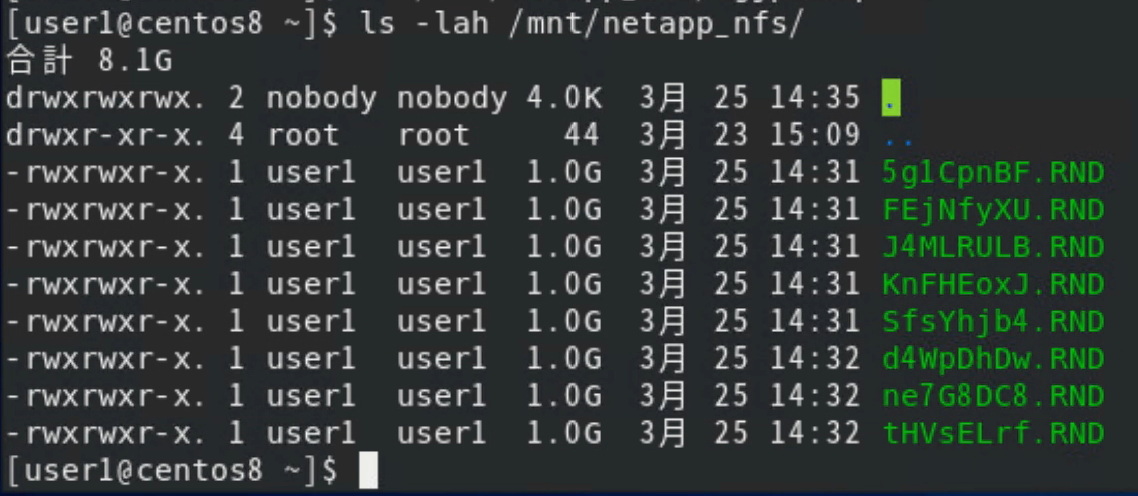 今回はこのボリュームをCohesityでバックアップします。
今回はこのボリュームをCohesityでバックアップします。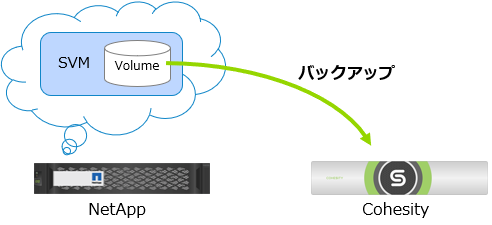
(1) NetAppのClusterかSVM(VServer)をソースとして登録
まずはCohesity DashboardでNetAppをソースとして登録します。 ソースの種別は「NAS」を選択します。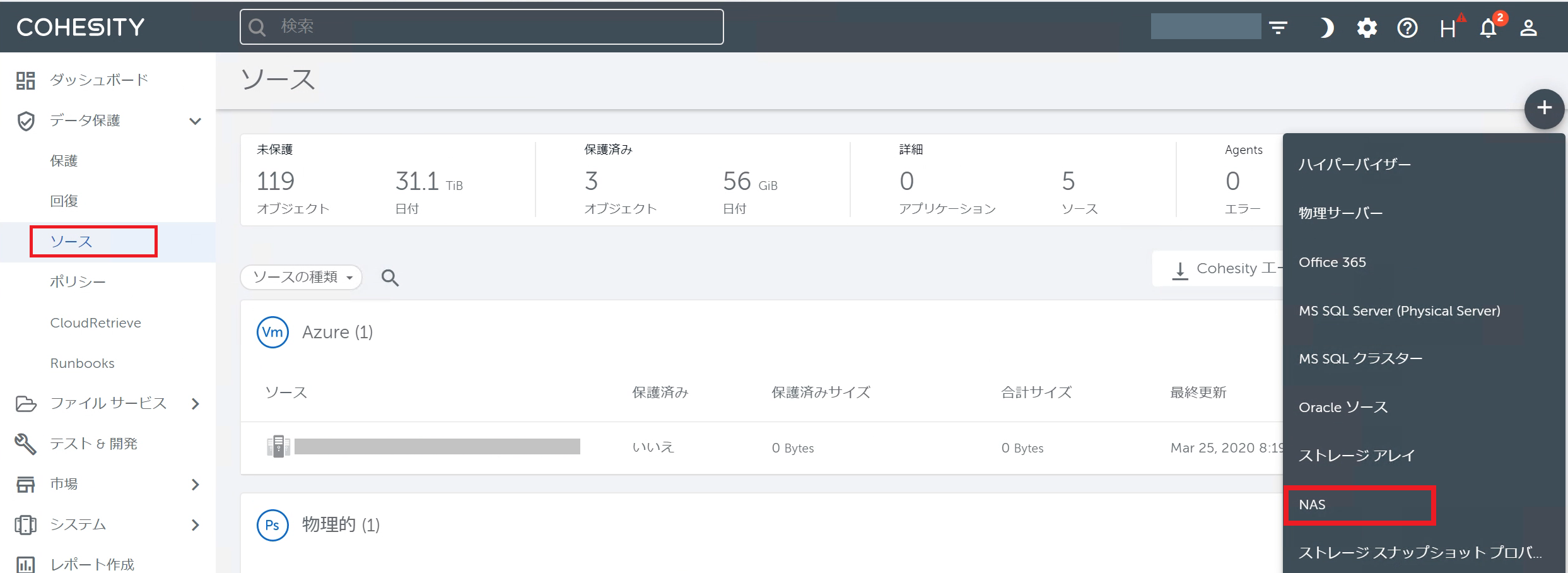
「NASを登録」画面が表示されますので、「NASソース」としてNetAppを選択します。 NetAppの場合、登録の単位は「Cluster」または「VServer」(SVM)です。 今回はNetApp Clusterを登録しますので、「NetApp Sourceの種類」設定は「クラスター」を選択しています。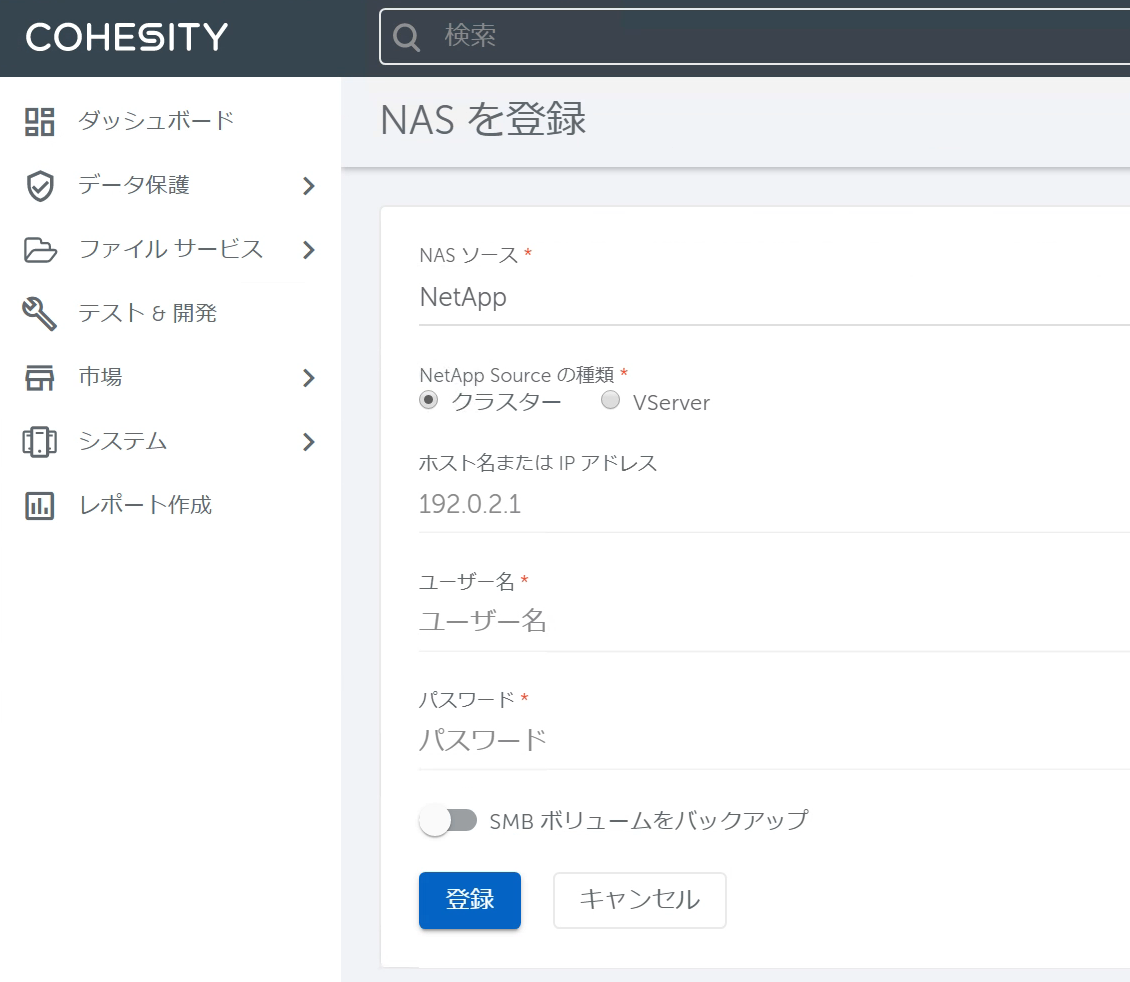 さらにNetApp Clusterの情報を入力していきます。
さらにNetApp Clusterの情報を入力していきます。
「ホスト名またはIPアドレス」には、NetAppの論理インターフェイスであるLIFのIPアドレスまたはそのIPアドレスを名前解決できるホスト名を入力します。ここで登録するLIFのRoleについて特に指定はされていません。 NetApp Clusterを登録する場合、LIFのRoleが"cluster_mgmt"でも"node_mgmt"でも構いません。
加えてNetApp Clusterのユーザー名・パスワードを入力して[登録]ボタンをクリックします。
これでNetApp Clusterをソースとして登録できました。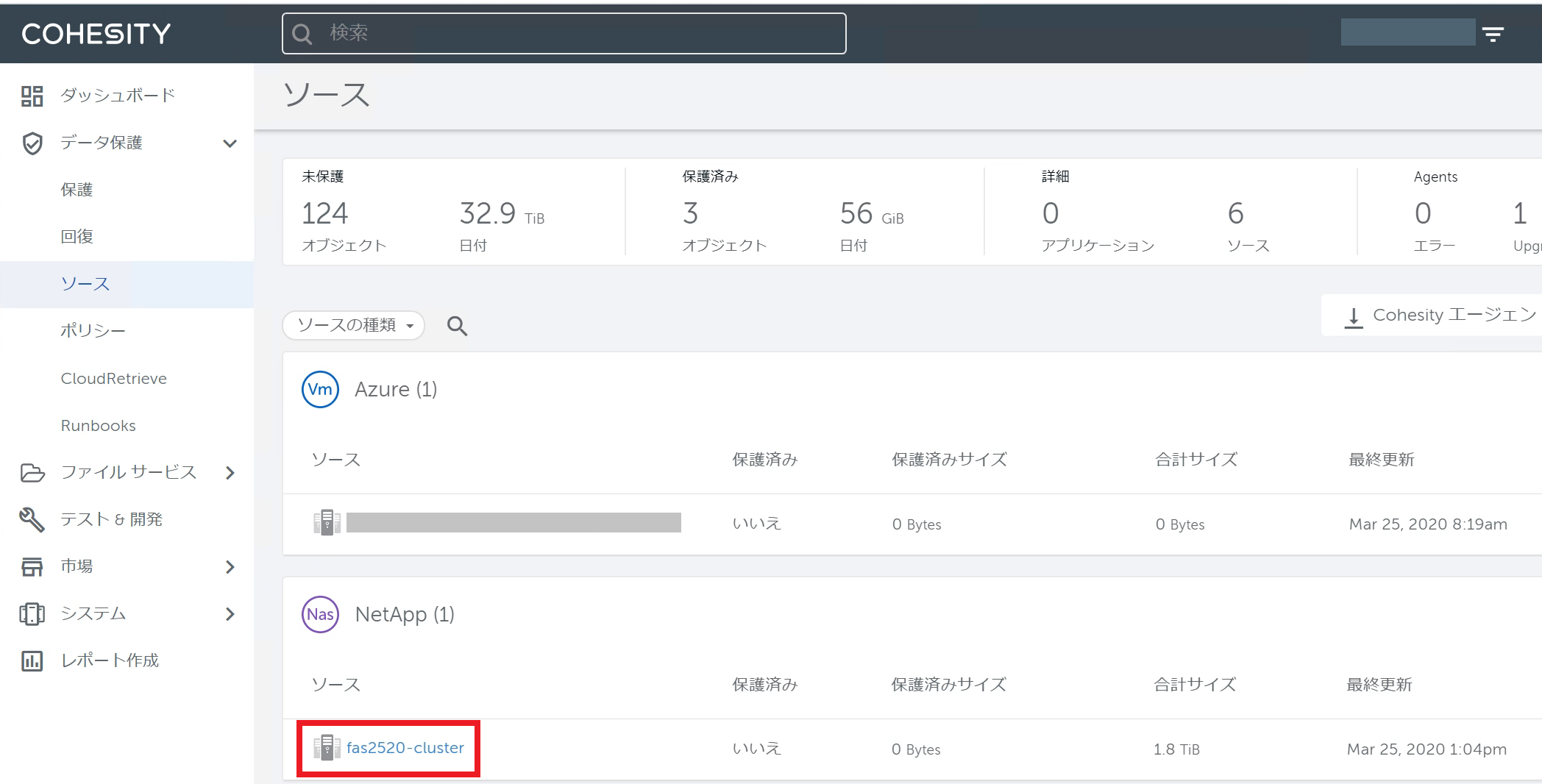
(2) バックアップジョブ(Protection Group)の作成
ソース登録ができましたので、バックアップを行うためのジョブを作成します。
先程登録したNetApp Clusterの右側にある[︙]アイコンをクリックし、「バックアップ」をクリックします。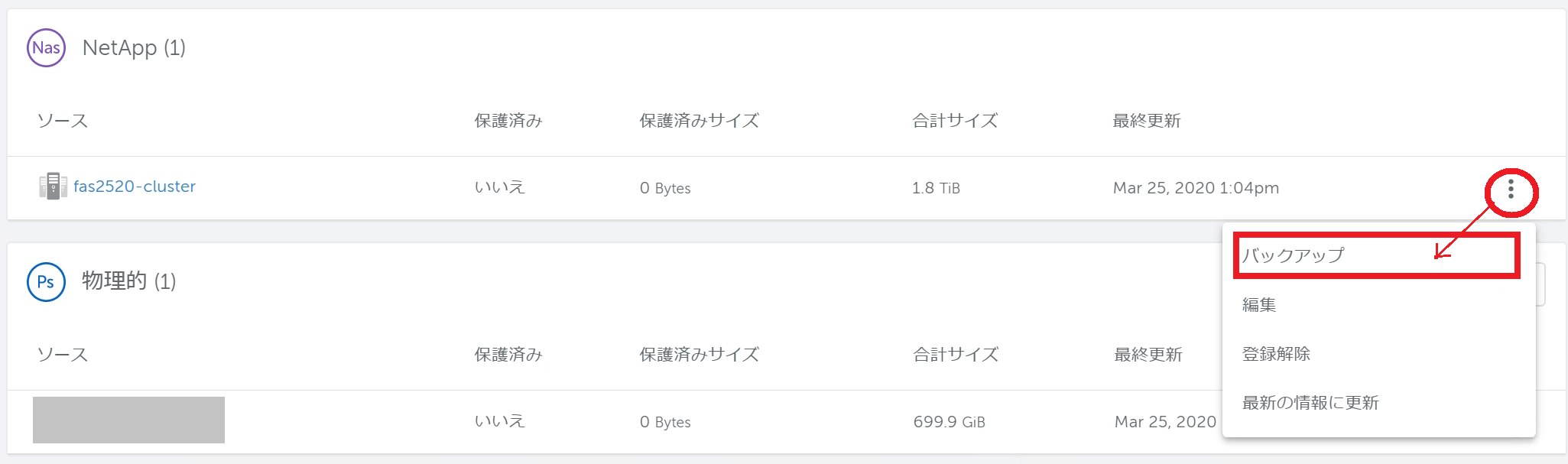 ジョブ作成画面が表示されます。
ジョブ作成画面が表示されます。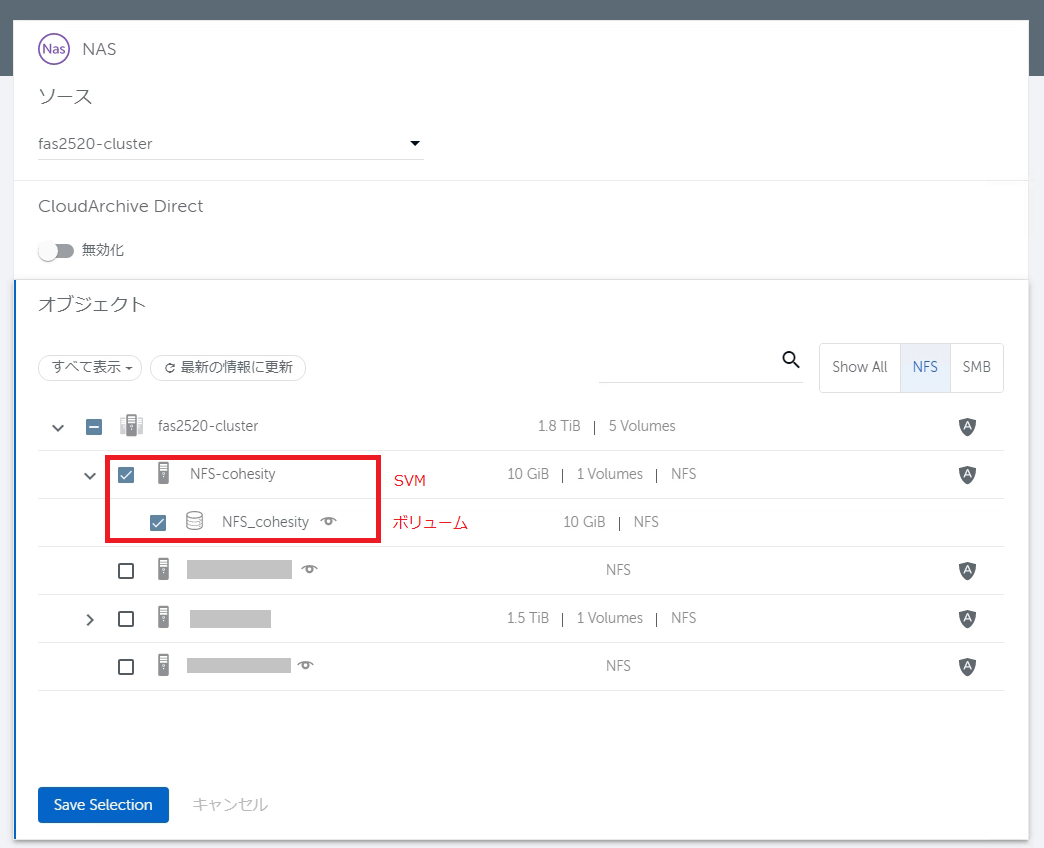 上図のようにツリー形式でSVMとそこに紐づくボリュームが表示されますので、バックアップしたいボリュームにチェックを入れ、[Save Selection]ボタンをクリックします。
上図のようにツリー形式でSVMとそこに紐づくボリュームが表示されますので、バックアップしたいボリュームにチェックを入れ、[Save Selection]ボタンをクリックします。
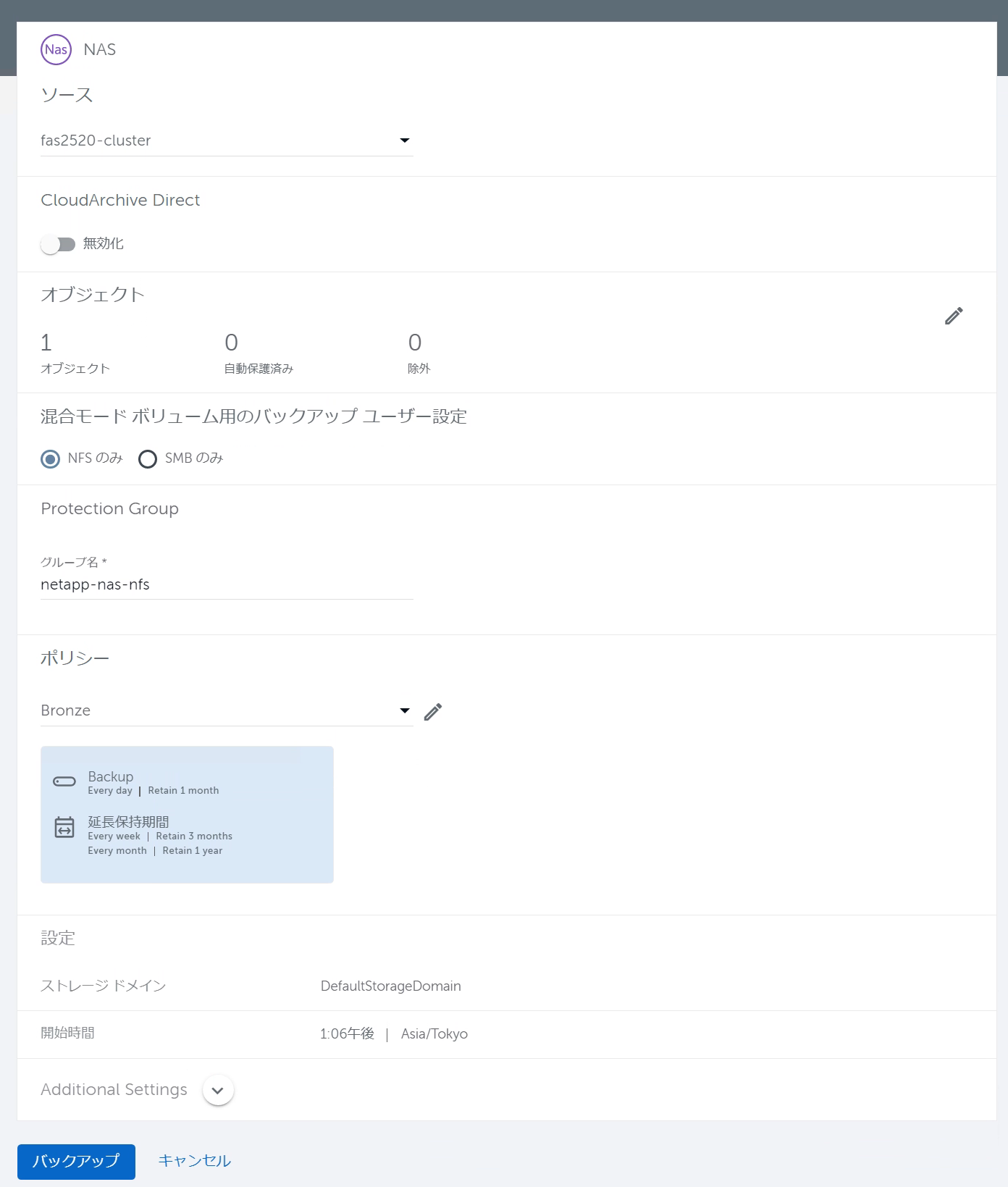 さらに「グループ名」(※)や「ポリシー」、バックアップを保存する「ストレージドメイン」などを指定し、[バックアップ]ボタンをクリックするとバックアップが開始されます。
さらに「グループ名」(※)や「ポリシー」、バックアップを保存する「ストレージドメイン」などを指定し、[バックアップ]ボタンをクリックするとバックアップが開始されます。
(※) 今回はCohesity Software 6.5を使用していますので、バックアップジョブの呼称が "Protection Job" ではなく "Protection Group" になっています。 任意のバックアップジョブ名を「グループ名」欄に入力します。
バックアップ実行状況を確認してみましょう。 グループ名をクリックするとジョブの詳細を確認することができます。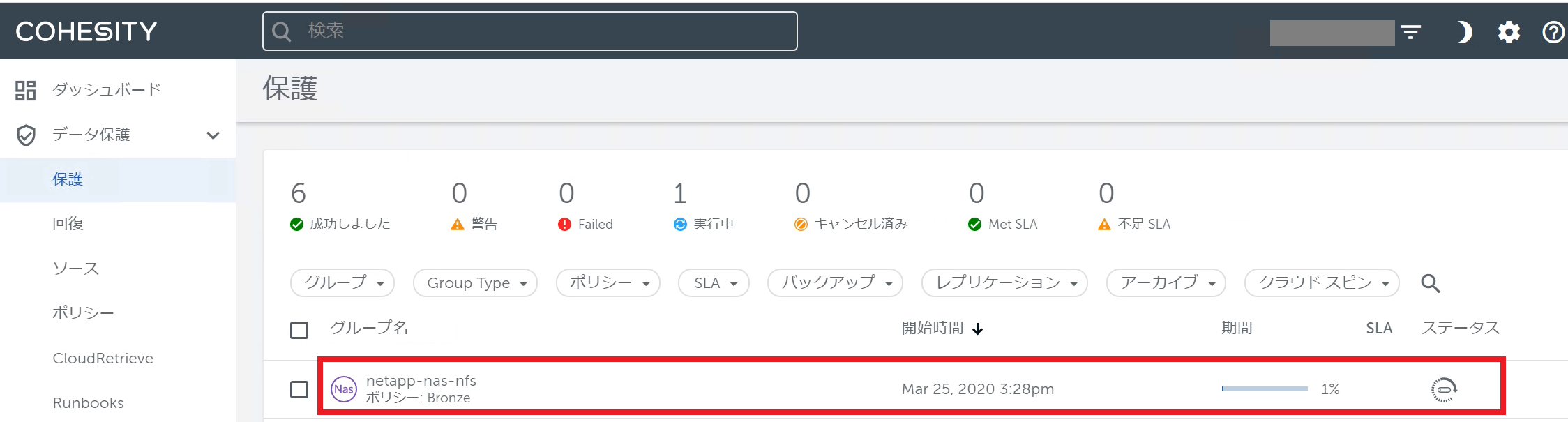 「バックアップ」が"Succeeded"になればバックアップは完了です。
「バックアップ」が"Succeeded"になればバックアップは完了です。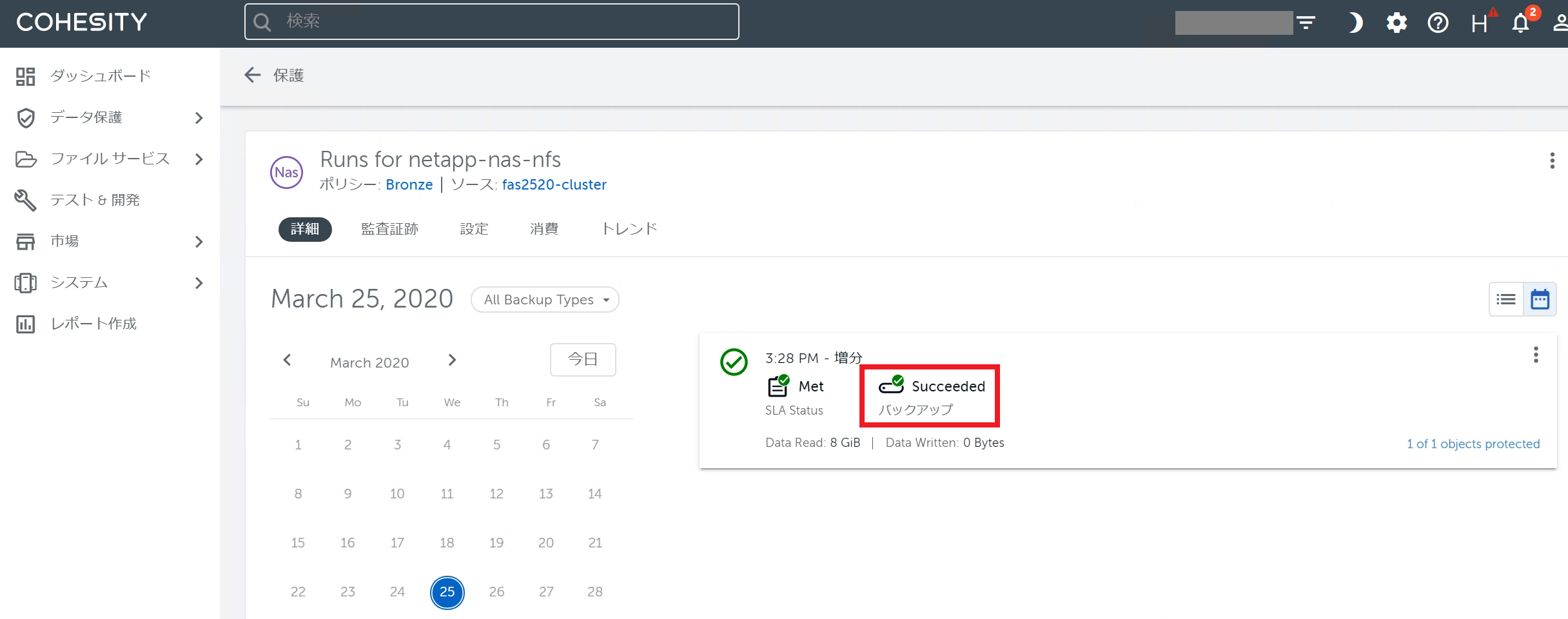
NetAppのボリュームをリカバリ
取得したバックアップをリカバリしてみましょう。 今回はバックアップを取得したSVMに対してリカバリを行います。 ここではわざとバックアップしていたNFSボリューム上のデータを(Snapshotを含めて)全て削除してあります。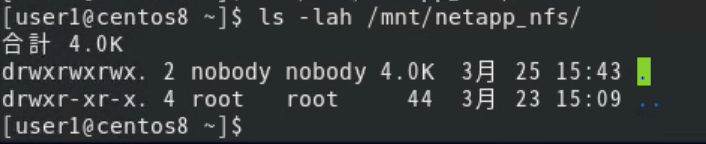
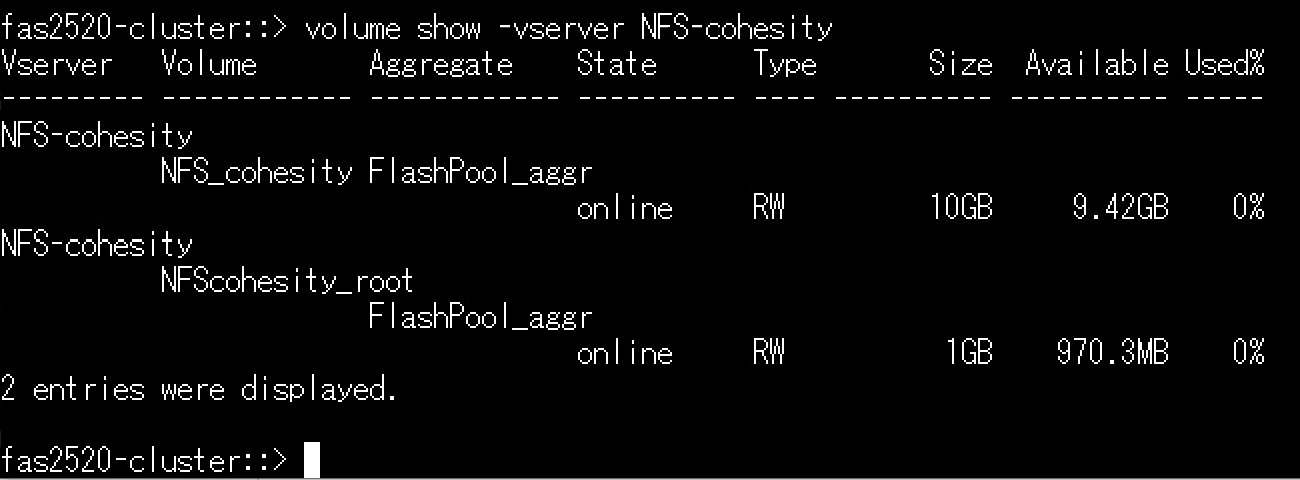 Cohesity Dashboardから回復タスクを作成します。 まず「回復」の対象として「ストレージ ボリューム」を選択します。
Cohesity Dashboardから回復タスクを作成します。 まず「回復」の対象として「ストレージ ボリューム」を選択します。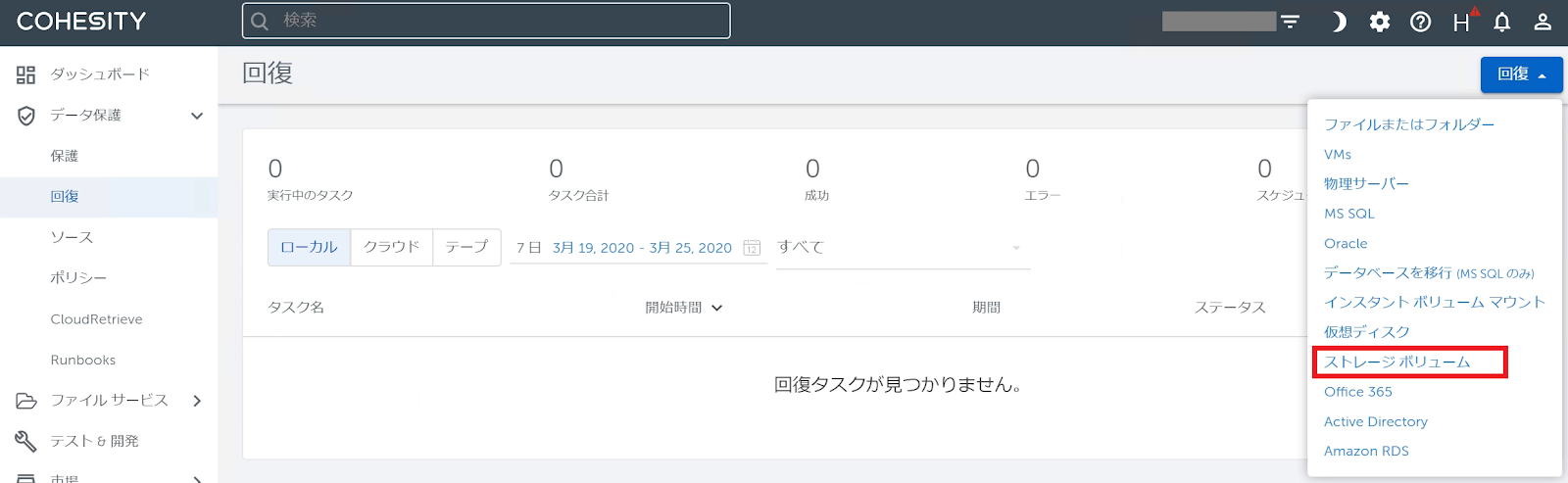 検索画面が表示されます。 バックアップを行った際のグループ名(ジョブ名)は「netapp-nas-nfs」でしたので、ここでは「netapp」というワードで検索しています。 バックアップしたボリュームが検索結果に表示されますので、クリックします。
検索画面が表示されます。 バックアップを行った際のグループ名(ジョブ名)は「netapp-nas-nfs」でしたので、ここでは「netapp」というワードで検索しています。 バックアップしたボリュームが検索結果に表示されますので、クリックします。 回復タスク作成画面が表示されます。 今回は元の場所に対してリカバリを行いますので、「ターゲット」として「元のNASの位置」を指定し、[回復を開始]ボタンをクリックします。
回復タスク作成画面が表示されます。 今回は元の場所に対してリカバリを行いますので、「ターゲット」として「元のNASの位置」を指定し、[回復を開始]ボタンをクリックします。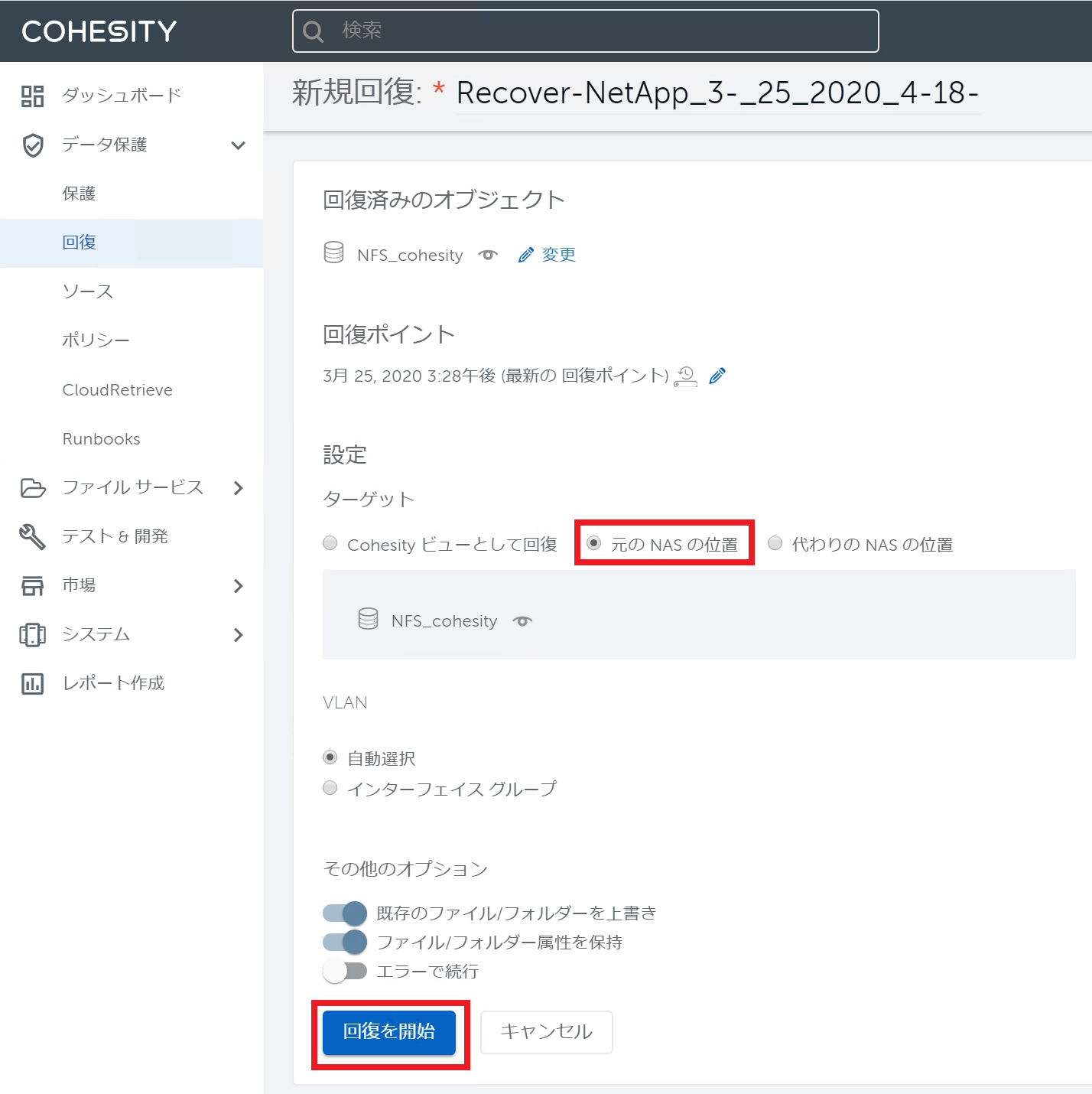 リカバリが実行されますので待機します。
リカバリが実行されますので待機します。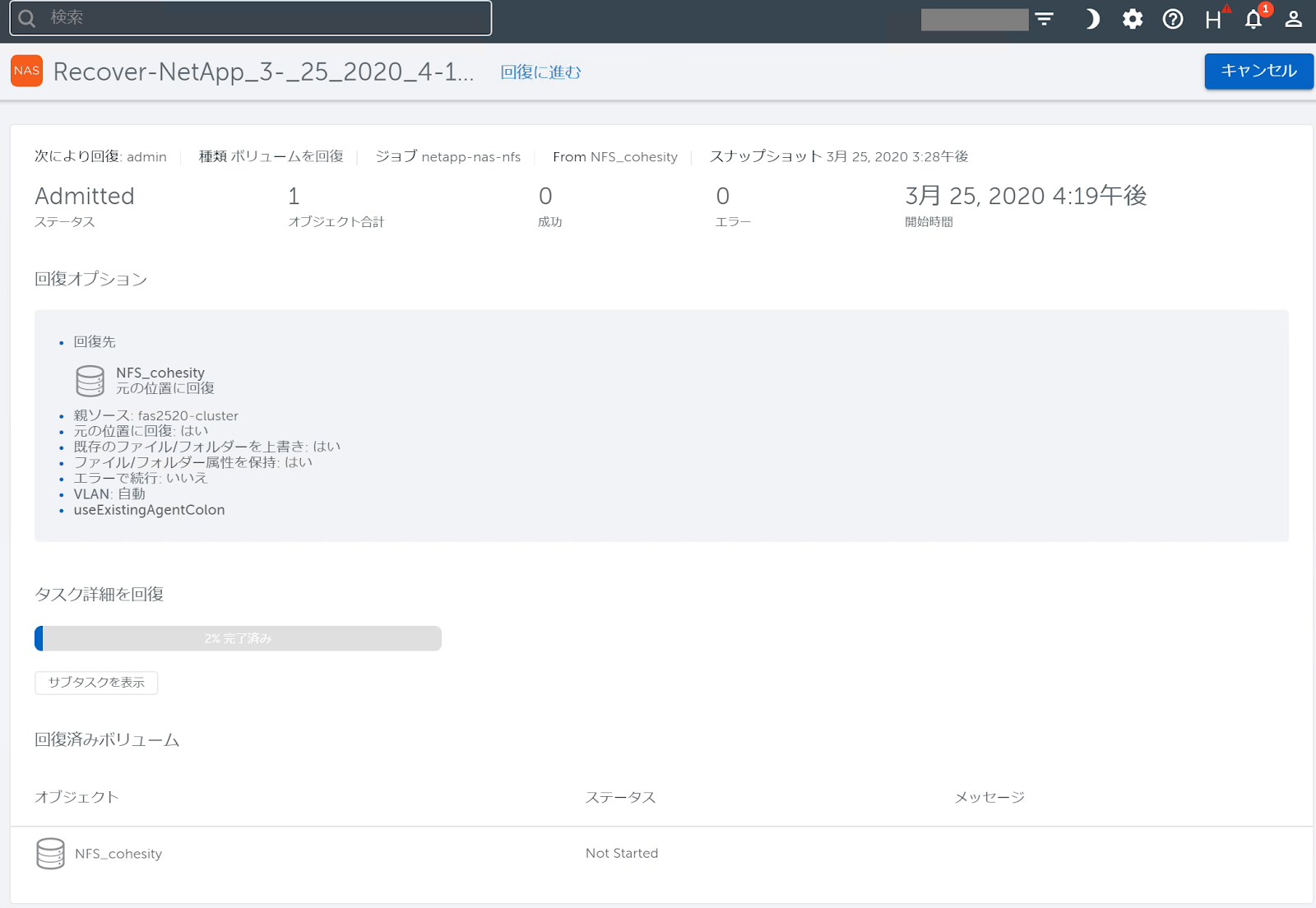 ステータスが「成功」になればリカバリ完了です。
ステータスが「成功」になればリカバリ完了です。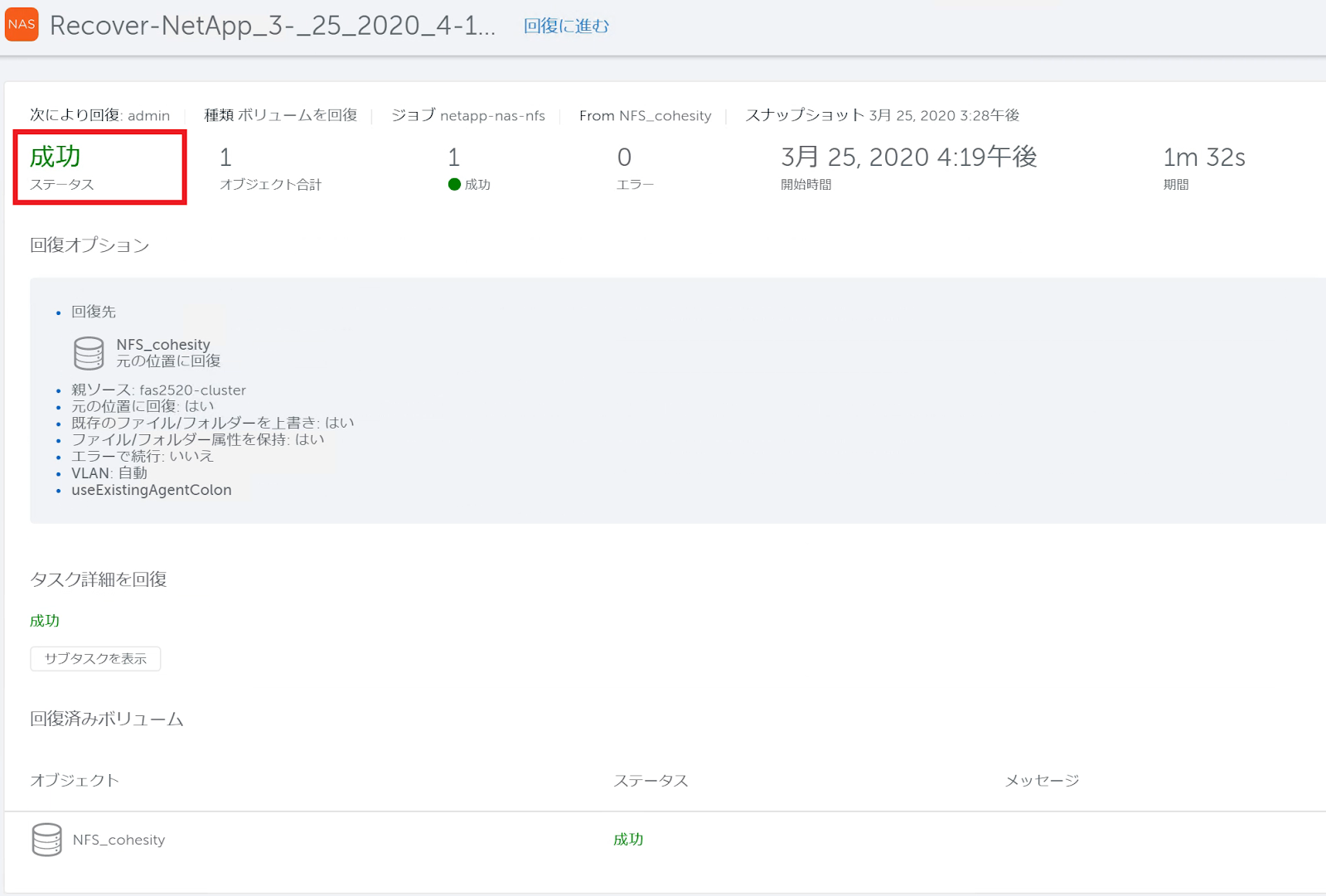 このボリュームを再マウントすると、リカバリされたファイルが確認できます。
このボリュームを再マウントすると、リカバリされたファイルが確認できます。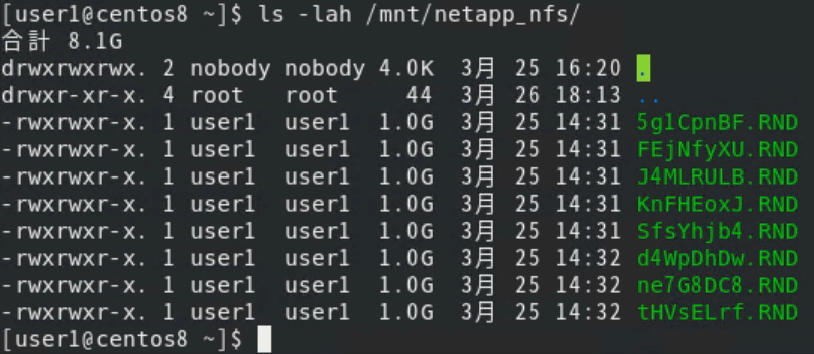
万が一NetAppが全損してしまったら...
NetAppに対してリカバリを行う方法をご紹介しました。
では、災害などでNetAppが全損してしまった場合(データの戻し先が無くなってしまった場合)はどうでしょうか。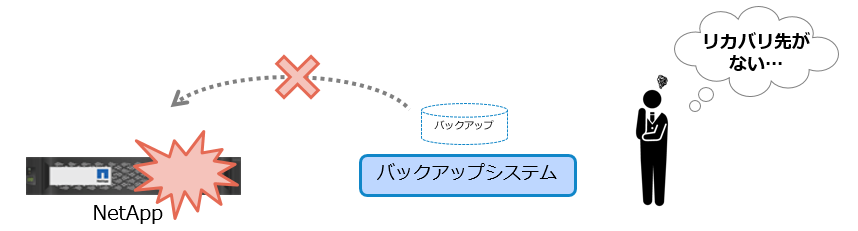 さらに、NetAppが稼働していても「空き容量がなくリカバリができない」といったケースもあるかもしれません。
さらに、NetAppが稼働していても「空き容量がなくリカバリができない」といったケースもあるかもしれません。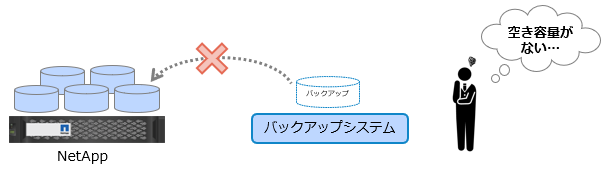 このような場合であってもCohesityであれば、NetAppから取得したNASバックアップをCohesityのViewとして復旧させることが可能です。 その上で一時的にクライアントからのアクセス先をCohesity側に変更すれば、またNASを利用できるようになります。
このような場合であってもCohesityであれば、NetAppから取得したNASバックアップをCohesityのViewとして復旧させることが可能です。 その上で一時的にクライアントからのアクセス先をCohesity側に変更すれば、またNASを利用できるようになります。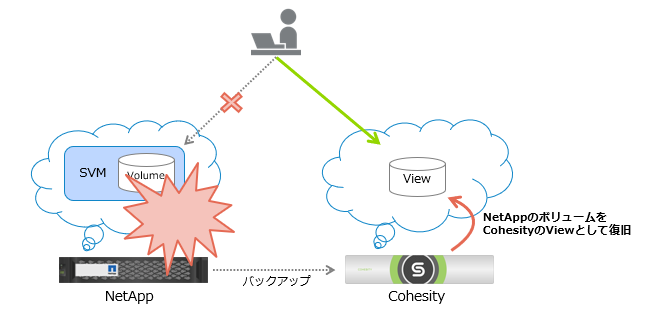 ここからはこの様子をご覧頂きたいと思います。 先程と同じバックアップデータを、今度はCohesityのViewとして復旧させてみましょう。
ここからはこの様子をご覧頂きたいと思います。 先程と同じバックアップデータを、今度はCohesityのViewとして復旧させてみましょう。
先程と同様にNetAppのバックアップデータを検索し、回復タスクを作成します。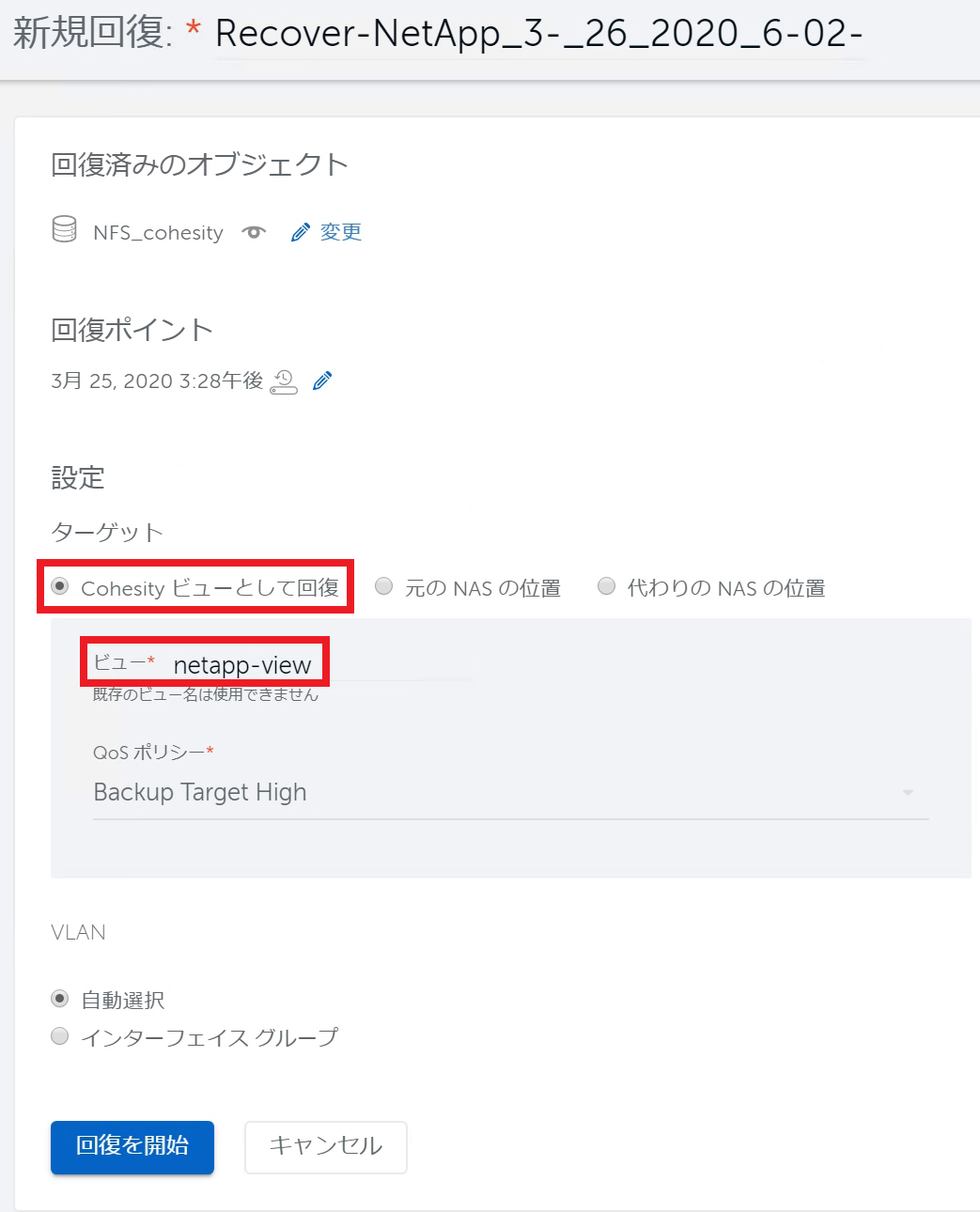 ターゲット設定で「Cohesityビューとして回復」を選択します。 さらに任意のView名を入力します(今回は「netapp-view」としました)。 これで[回復を開始]をクリックします。
ターゲット設定で「Cohesityビューとして回復」を選択します。 さらに任意のView名を入力します(今回は「netapp-view」としました)。 これで[回復を開始]をクリックします。
以下のようにステータスが「成功」になれば回復ジョブは完了です。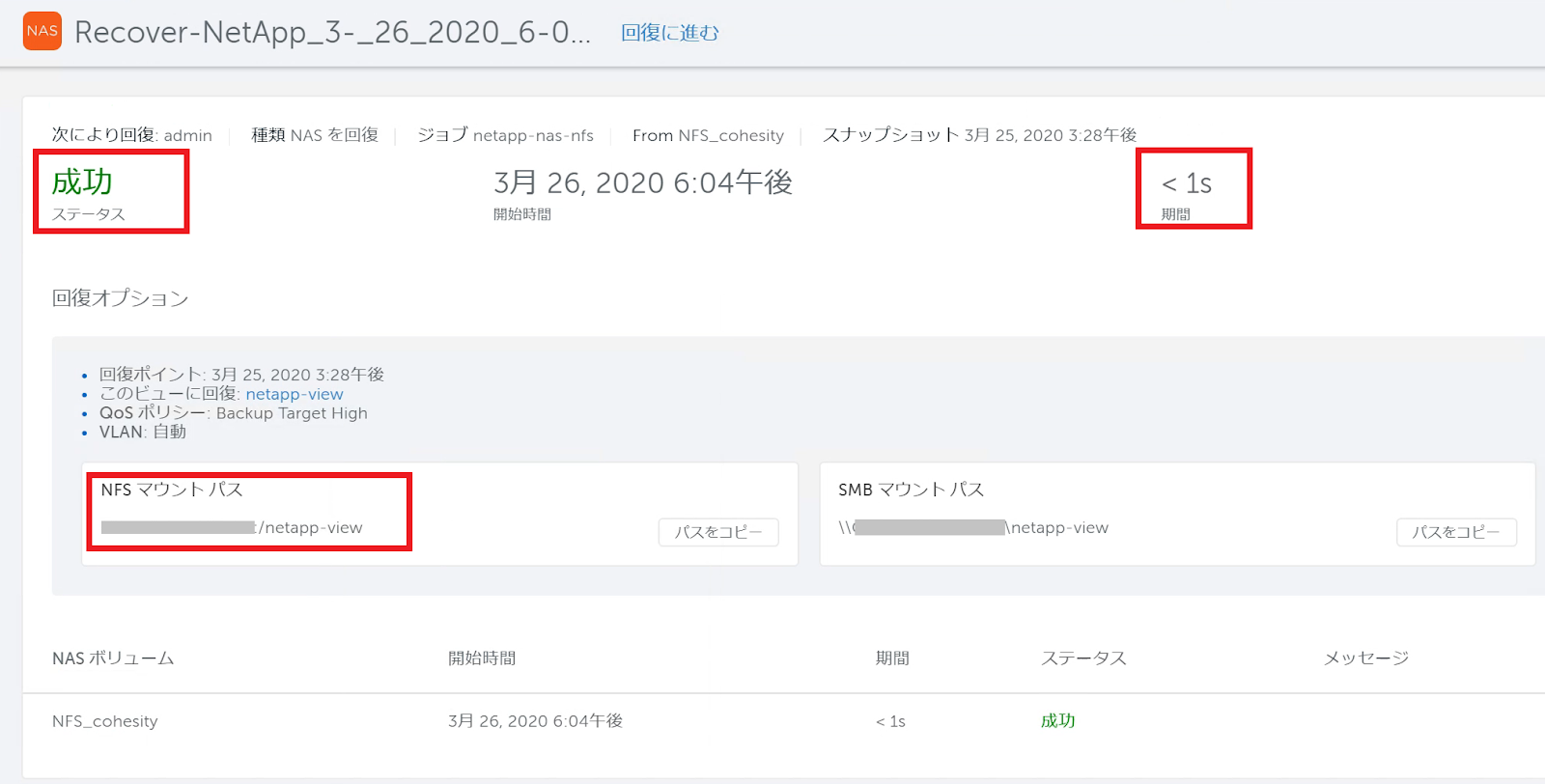 今回はCohesity内部でViewを作成するだけですので、待ち時間はほとんどありません。 右上の「期間」からリカバリに要した時間を確認できますが、1秒未満になっています。 Cohesityはメタデータを利用して実データ(Chunk)にアクセスします。 実データをコピーするのではなくメタデータをView用に整えるだけですので、タスク実行の所要時間が短縮されているという訳ですね。
今回はCohesity内部でViewを作成するだけですので、待ち時間はほとんどありません。 右上の「期間」からリカバリに要した時間を確認できますが、1秒未満になっています。 Cohesityはメタデータを利用して実データ(Chunk)にアクセスします。 実データをコピーするのではなくメタデータをView用に整えるだけですので、タスク実行の所要時間が短縮されているという訳ですね。
画面中央にマウントパスが表示されていますので、NFSクライアント側でマウントすればファイルが見えてきます。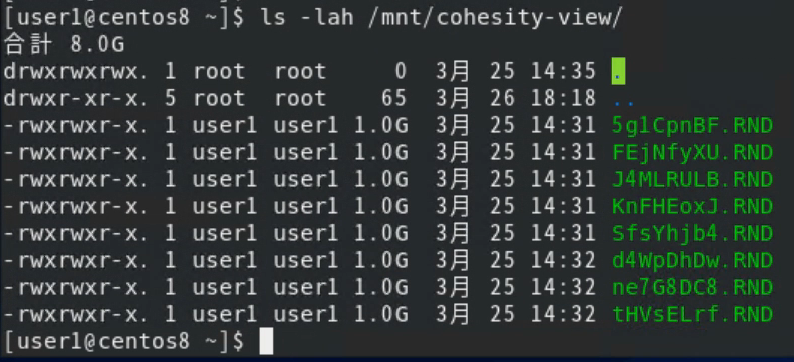
ファイル単位のダウンロードもOK
「欲しいファイルが数個に限られている」「とにかく急ぎでファイルを入手したい」といった場合には、ファイル単位でCohesityから直接ダウンロードするという方法もあります。 この場合、Cohesity DashboardにアクセスしWebブラウザ経由でファイルをダウンロードします。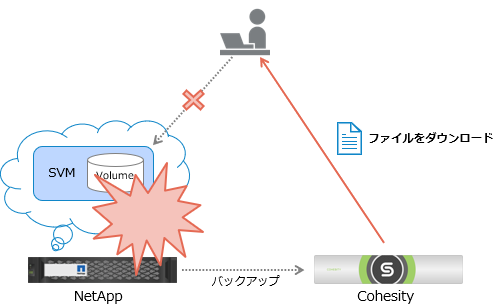 回復手順が前述の方法とは異なります。まず、回復対象として「ファイルまたはフォルダー」を選択します。
回復手順が前述の方法とは異なります。まず、回復対象として「ファイルまたはフォルダー」を選択します。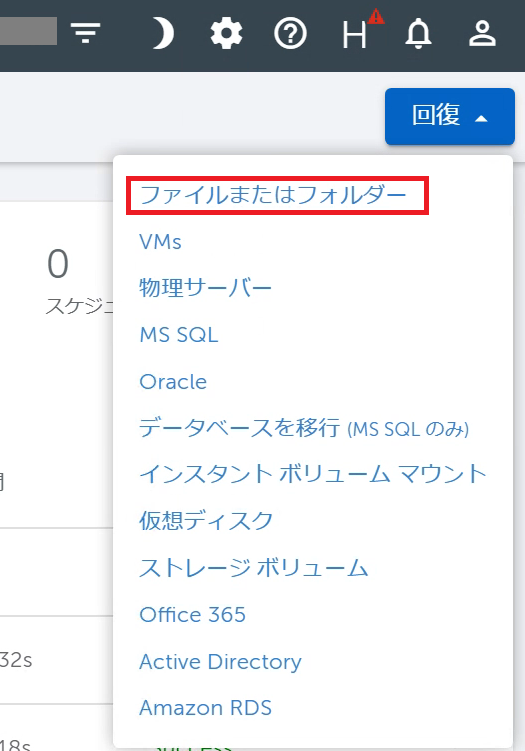 検索画面が表示されます。 今回は「パスを参照または指定」にチェックを入れ、グループ名(バックアップジョブ名)で検索をかけています。 検索結果が表示されたら対象をクリックします。
検索画面が表示されます。 今回は「パスを参照または指定」にチェックを入れ、グループ名(バックアップジョブ名)で検索をかけています。 検索結果が表示されたら対象をクリックします。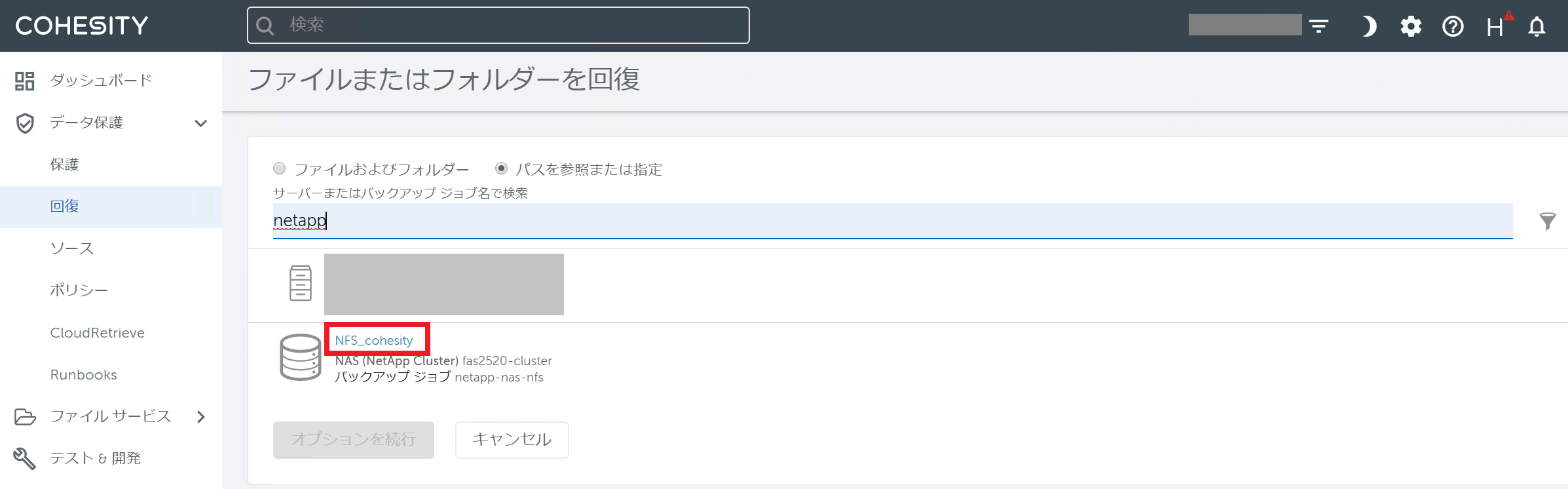 バックアップしたファイルの一覧が表示されますので、必要なファイルを選択し[ファイルをダウンロード]ボタンをクリックします。
バックアップしたファイルの一覧が表示されますので、必要なファイルを選択し[ファイルをダウンロード]ボタンをクリックします。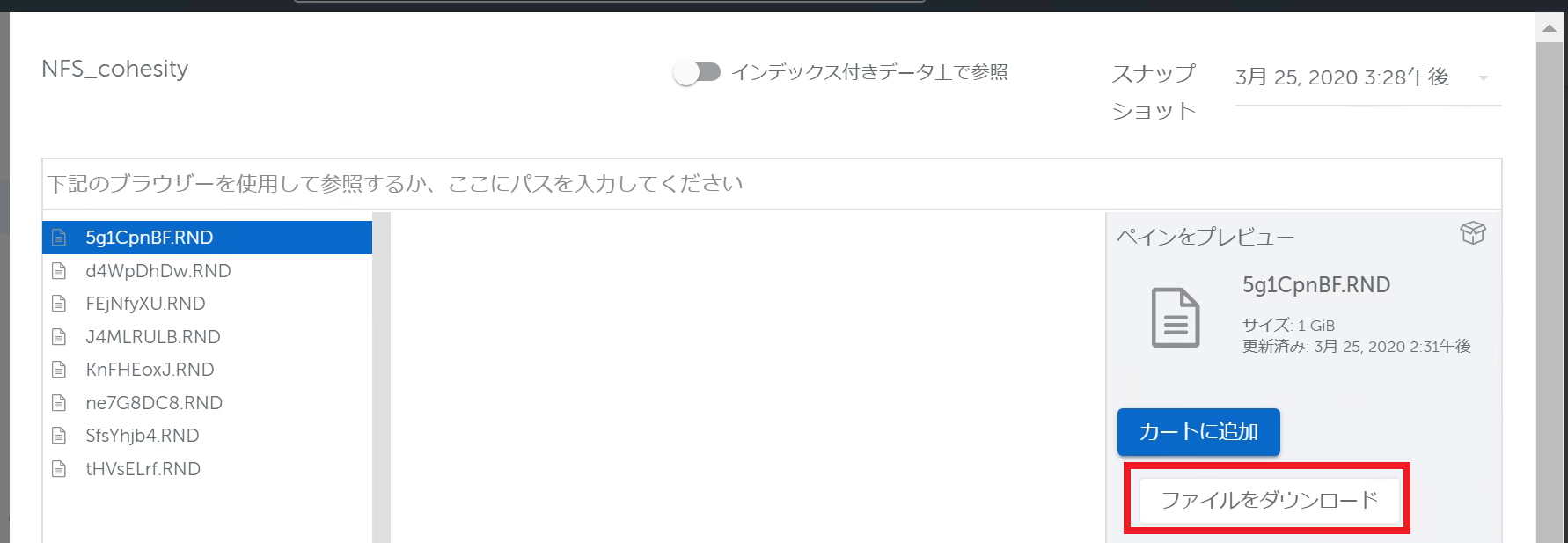 任意の場所を選択し、保存します。
任意の場所を選択し、保存します。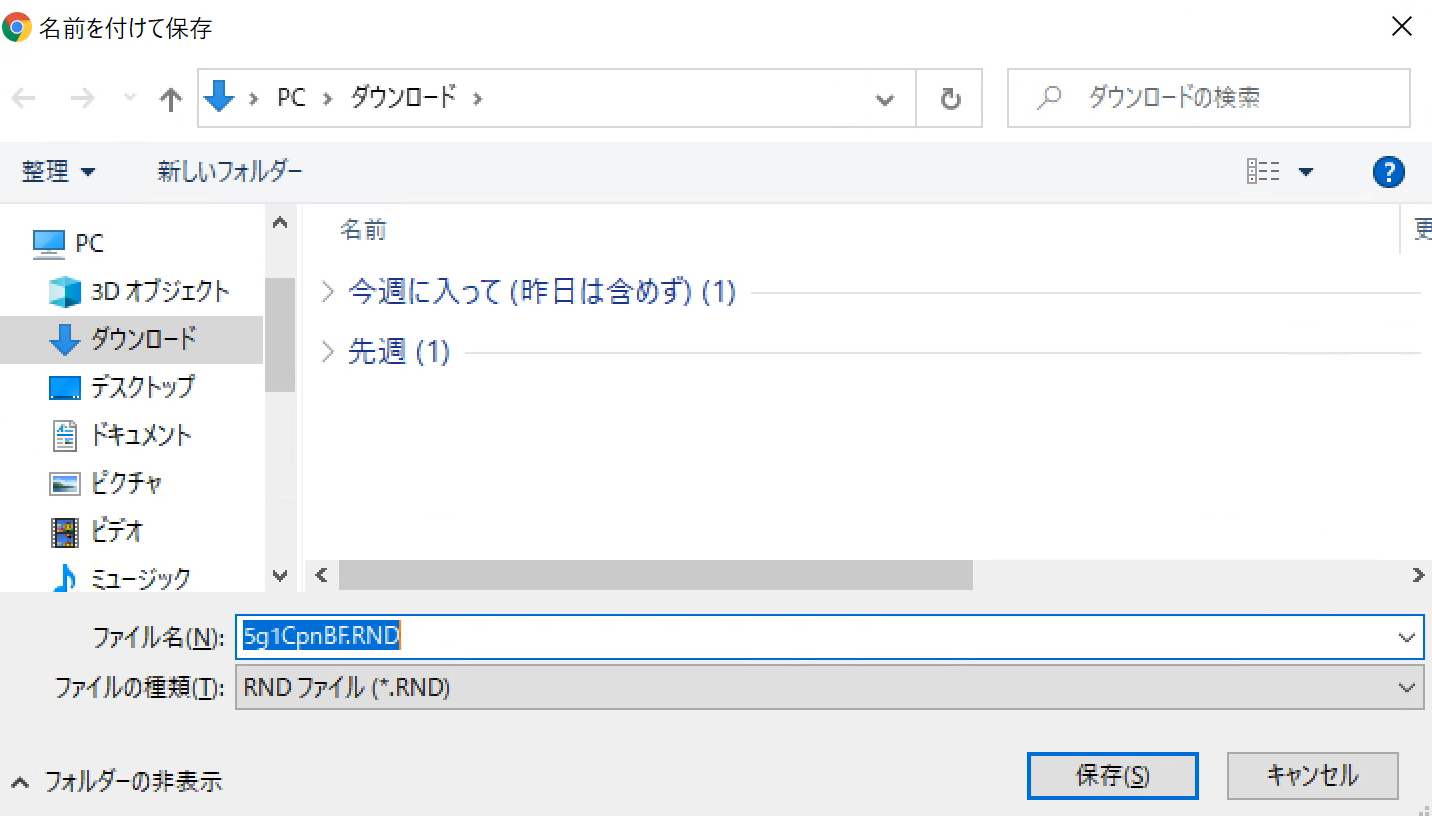
今回はCohesityでNetAppのボリュームをバックアップ・リカバリする様子をご紹介しました。
NASとしてNetAppを導入している環境に対しCohesityを追加導入すると、バックアップ・リカバリはもちろんのこと、「NASのピンチヒッターの配備」も兼ねることができそうです。 メインのNASはNetApp、ピンチヒッターのCohesityといった使い方も「あり」ですので、導入をご検討頂けますと幸いです。
※ 今回使用した環境はCohesity Softwareバージョン6.5、NetApp ONTAP 9.6です。サービスや製品の仕様ならびに動作に関しては、予告なく改変される場合があります。
Cohesity社ウェブサイト: https://www.cohesity.com/ja/
Cohesity関連記事の一覧はこちら
著者紹介

SB C&S株式会社
ICT事業本部 技術本部 技術統括部 第2技術部 2課
中原 佳澄






